Формирование отчета «Контроль лимитов»
В Подсистеме реализована возможность формирования отчета, предоставляющего сведения о размещении государственного заказа в пределах лимитов бюджетных обязательств.
Для формирования отчета «Контроль лимитов» необходимо на главной странице Подсистемы нажать на одноименную кнопку  (рисунок 39).
(рисунок 39).
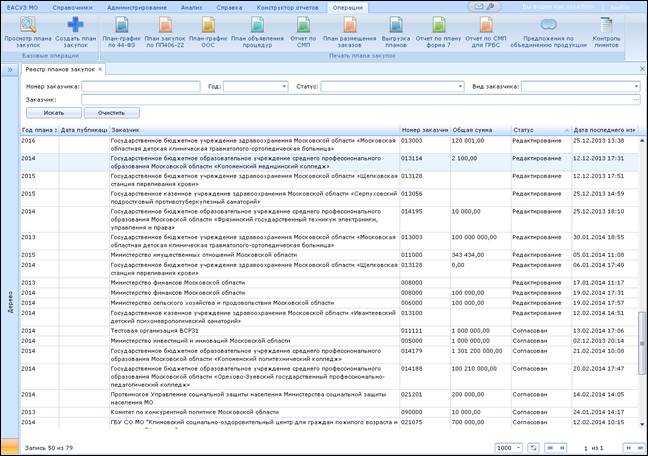
Рисунок 39 – Главная страница Подсистемы
В результате открывается окно с фильтром поиска по году бюджета, представленное на рисунке 40.
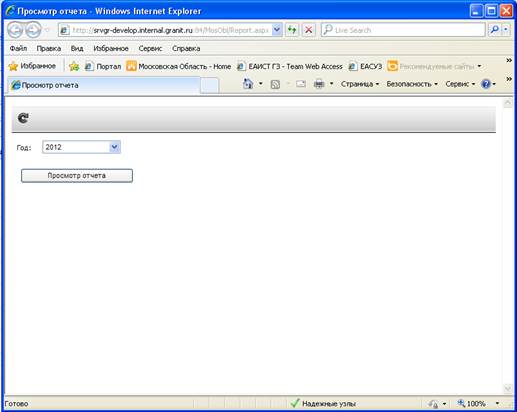
Рисунок 40 – Окно с фильтром поиска
После задания параметра и нажатия на кнопку  , формируется печатная форма всех планов закупок по всем заказчикам, которая содержит КБК и суммы лимитов по каждому КБК (рисунок 41).
, формируется печатная форма всех планов закупок по всем заказчикам, которая содержит КБК и суммы лимитов по каждому КБК (рисунок 41).

Рисунок 41 – Форма отчета «Контроль лимитов»
Просмотр отчета «Предложения по объединению продукции»
Также в Подсистеме реализована возможность просмотра отчета, в котором представлены предложения по объединению продукции в один лот для проведения совместных торгов.
Для этого необходимо на главной странице Подсистемы нажать на кнопку  (рисунок 39), открывается окно «Предложения по объединению продукции» в котором необходимо указать параметры отчета – год и заказчика (Рисунок 42).
(рисунок 39), открывается окно «Предложения по объединению продукции» в котором необходимо указать параметры отчета – год и заказчика (Рисунок 42).
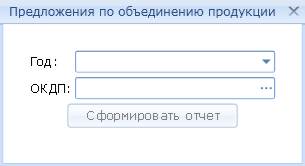
Рисунок 42 – Окно с фильтром поиска «Предложения по объединению продукции»
После задания параметров и нажатия на кнопку  , в результате в новом окне браузера открывается печатная форма отчета, представленная на рисунке 43.
, в результате в новом окне браузера открывается печатная форма отчета, представленная на рисунке 43.
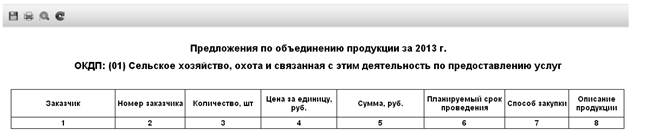
Рисунок 43 – Форма отчета «Предложения по объединению продукции»
Отчет содержит следующую информацию:
- Заказчик;
- Номер заказчика;
- Количество, шт.;
- Цена за единицу, руб.;
- Сумма, руб.;
- Планируемый срок проведения;
- Способ закупки;
- Описание продукции.
Отчет можно распечатать по кнопке  и экспортировать в файлы различного формата по кнопке
и экспортировать в файлы различного формата по кнопке  .
.
Формирование отчета «План – график по 44 – ФЗ»
Для формирования отчета требуется нажать на кнопку  , расположенную на панели инструментов главной страницы Подсистемы (рисунок 39). Открывается окно с фильтром поиска (Рисунок 44).
, расположенную на панели инструментов главной страницы Подсистемы (рисунок 39). Открывается окно с фильтром поиска (Рисунок 44).
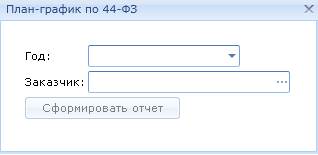
Рисунок 44 - Окно с фильтром поиска
После задания параметра и нажатия на кнопку  , формируется печатная форма отчета и содержит информацию (Рисунок 45):
, формируется печатная форма отчета и содержит информацию (Рисунок 45):
- Идентификационный код закупки;
- Объект закупки;
§ наименование;
§ описание;
- Начальная (максимальная) цена контракта, цена контракта, заключенного с единственным поставщиком (подрядчиком, исполнителем) (тыс. рублей);
- Размер аванса[3] (процентов);
- Планируемые платежи (тыс. рублей);
§ на текущий финансовый год;
§ на плановый период;
§ последующие годы;
- Единица измерения;
§ код по ОКЕИ;
§ наименование;
- Количество (объем) закупаемых товаров, работ, услуг;
§ всего;
§ на текущий год;
§ на плановый период;
§ последующие годы;
- планируемый срок (периодичность) поставки товаров, выполнения работ, оказания услуг;
- Размер обеспечения;
§ заявки;
§ исполнение контракта;
- Планируемый срок начала осуществления закупки (месяц, год);
- Планируемый срок исполнения контракта (месяц, год);
- Способ определения поставщика (подрядчика, исполнителя);
- Преимущества, предоставляемые участником закупки в соответствии со статьями 28 и 29 Федерального закона «О контрактной системе в сфере закупок товаров, работ, услуг для обеспечения государственных и муниципальных нужд» (да или нет);
- Проведение закупки у субъектов малого предпринимательства и социально ориентированных некоммерческих организаций (да или нет);
- Применение национального режима при осуществлении закупок (при наличии);
- Дополнительные требования к участникам закупки отдельных видов товаров, работ, услуг (при наличии);
- Сведения о проведении обязательного общественного обсуждения закупок (при наличии);
- Информация о банковском сопровождении контрактов (при наличии);
- Обоснование внесения изменений (при наличии);
- Наименование уполномоченного органа;
- Наименование организатора совместного конкурса или аукциона.
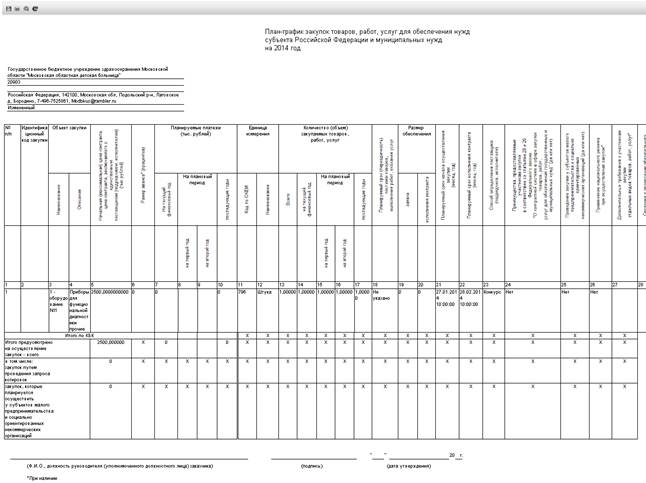
Рисунок 45 – Отчет «План – график по 44 – ФЗ»
Отчет можно распечатать по кнопке  и экспортировать в файлы различного формата по кнопке
и экспортировать в файлы различного формата по кнопке  .
.
Формирование отчета «План закупок по ПП 406-22»
В соответствии с Постановлением Правительства Московской области от 04.06.2010 г. № 406/22 «Об утверждении порядка подготовки предложений по объему и номенклатуре закупок продукции для государственных нужд Московской области, разработке и утверждению планов закупок продукции для государственных нужд Московской области» в Подсистеме можно сформировать предварительный план закупок продукции для государственных нужд Московский области на планируемый бюджетный год.
Для этого необходимо на главной странице Подсистемы нажать на кнопку  (рисунок 39), при нажатии открывается окно «ПП 406-22» в котором необходимо указать параметры отчета – год, заказчика и установить флажок в случае формирования только по ГРБС (Рисунок 46).
(рисунок 39), при нажатии открывается окно «ПП 406-22» в котором необходимо указать параметры отчета – год, заказчика и установить флажок в случае формирования только по ГРБС (Рисунок 46).
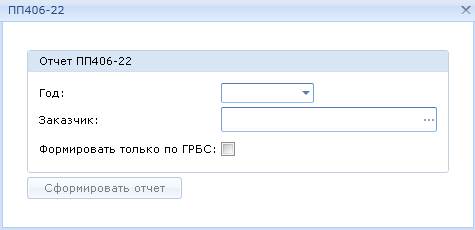
Рисунок 46 – Окно с фильтром поиска «ПП 406-22»
После задания параметров и нажатия на кнопку  , в результате формируется печатная форма всех планов закупок по всем заказчикам, которая содержит следующую информацию (рисунок 47):
, в результате формируется печатная форма всех планов закупок по всем заказчикам, которая содержит следующую информацию (рисунок 47):
- Наименование государственного заказчика (центрального исполнительного органа государственной власти, государственного органа, органа государственной власти, государственного учреждения);
- дата начала процедуры закупки;
- стоимость закупки (годовой объем), в том числе по источникам финансирования;
- организатор торгов.
Отчет можно распечатать по кнопке  и экспортировать в файлы различного формата по кнопке
и экспортировать в файлы различного формата по кнопке  .
.
Для перехода между страницами отчета необходимо использовать стрелки счетчика  . Счетчик показывает, скольковсего страниц содержит отчет, и какая из них отображается в данный момент на экране.
. Счетчик показывает, скольковсего страниц содержит отчет, и какая из них отображается в данный момент на экране.
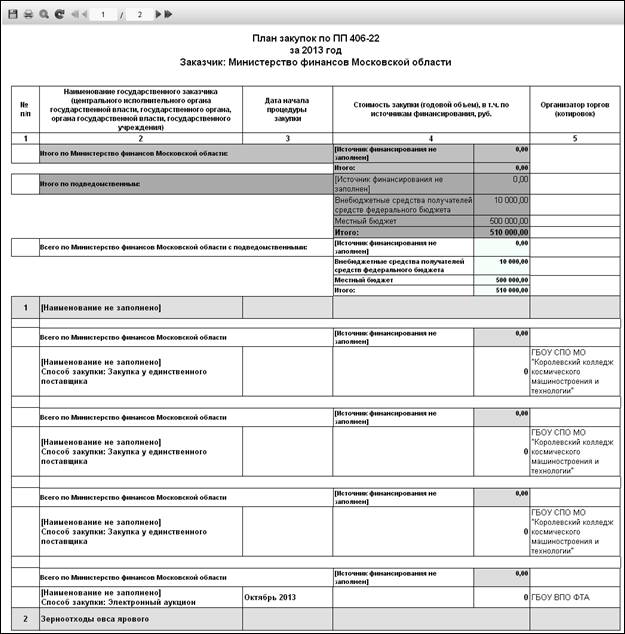
Рисунок 47 – Форма отчета «План закупок по ПП 406-22»
Для пользователей Министерства экономики Московской области отчет содержит информацию по всем планам закупок Московской области с детализацией по подведомственным учреждениям.
Для пользователей ГРБС отчет содержит информацию только по соответствующему ГРБС с детализацией по его подведомственным учреждениям.
Для пользователей подведомственного учреждения отчет содержит информацию только по соответствующему подведомственному учреждению.
Формирование отчета «План-график ООС»
На главной странице Подсистемы нажать на кнопку  (рисунок 39), при нажатии открывается окно «План-график» в котором необходимо указать параметры отчета – год и заказчика (Рисунок 48).
(рисунок 39), при нажатии открывается окно «План-график» в котором необходимо указать параметры отчета – год и заказчика (Рисунок 48).
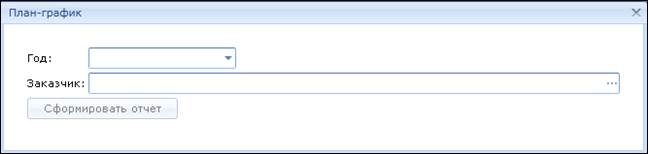
Рисунок 48 – Окно с фильтром поиска «ПП 406-22»
После задания параметров и нажатия на кнопку  , в результате формируется печатная форма всех планов закупок по всем заказчикам, которая содержит следующую информацию (Рисунок 49):
, в результате формируется печатная форма всех планов закупок по всем заказчикам, которая содержит следующую информацию (Рисунок 49):
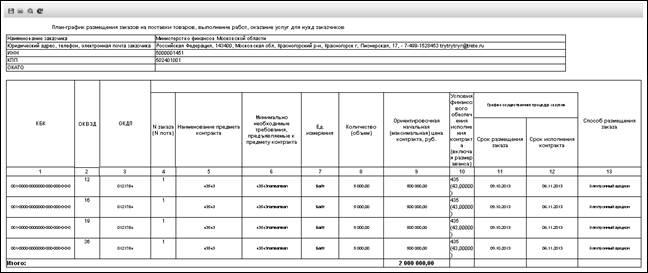
Рисунок 49 – План-график размещения заказа
Шапка отчета содержит следующую информацию:
- Наименование заказчика;
- Юридический адрес, телефон, электронная почта заказчика;
- ИНН;
- КПП;
- ОКАТО.
Табличная часть отчета формируется по лотамплана- графика и содержит:
- КБК;
- ОКВЭД;
- ОКДП;
- N заказа (N лота)
- Наименование предмета контракта;
- Минимально необходимые требования, предъявляемые к предмету контракта;
- Ед. измерения;
- Количество (объем);
- Ориентировочная начальная (максимальная) цена контракта, руб.;
- Условия финансового обеспечения исполнения контракта (включая размер аванса);
- График осуществления процедур закупки
§ Срок размещения заказа;
§ Срок исполнения контракта;
- Способ размещения заказа.
Отчет можно распечатать по кнопке  и экспортировать в файлы различного формата по кнопке
и экспортировать в файлы различного формата по кнопке  .
.
4.8.6 Формирование плана-графика размещения заказа
План-график размещения заказа формируется на основании планов закупок продукции, введенных в Подсистеме.
Пользователь подведомственного учреждения может сформировать план-график только для своего учреждения.
Пользователь ГРБС может формировать план-график по своему и любому подведомственному учреждению.
Пользователь Министерства экономики Московской области может формировать план-график по своему, любому подведомственному учреждению и любому ГРБС.
Для этого необходимо на главной странице Подсистемы нажать на кнопку  (рисунок 39).
(рисунок 39).
При нажатии на кнопку  , расположенную на панели инструментов главной страницы Подсистемы, открывается окно «План-график», в котором необходимо указать параметры отчета – год и заказчика (рисунок 50).
, расположенную на панели инструментов главной страницы Подсистемы, открывается окно «План-график», в котором необходимо указать параметры отчета – год и заказчика (рисунок 50).
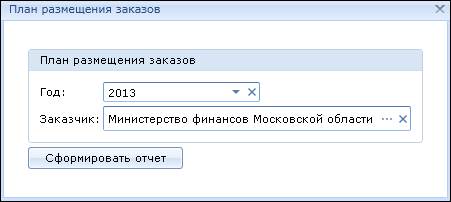
Рисунок 50 – Окно для ввода параметров отчета
После задания параметров и нажатия на кнопку  , формируется печатная форма плана-графика (рисунок 47).
, формируется печатная форма плана-графика (рисунок 47).

Рисунок 51 – План-график размещения заказа
Табличная часть отчета формируется по лотамплана закупки и содержит:
- ГРБС;
- Наименование заказчика;
- Порядковый номер;
- Способ размещения;
- Предмет торгов.
- Стоимость торгов, руб.;
- Срок размещения;
- Основание закупки у ед. поставщика;
- ОКДП;
- Наименование продукции;
- Количество (объем);
- Ед. измерения;
- КБК;
- Источник финансирования.
Отчет можно распечатать по кнопке  и экспортировать в файлы различного формата по кнопке
и экспортировать в файлы различного формата по кнопке  .
.
Формирование отчета «План объявления процедур»
При нажатии на кнопку  на главной странице Подсистемы (рисунок 39) открывается окно «План-график», в котором необходимо указать параметры отчета (Рисунок 52):
на главной странице Подсистемы (рисунок 39) открывается окно «План-график», в котором необходимо указать параметры отчета (Рисунок 52):
- Дата начала;
- Дата окончания;
- Заказчик;
- Год плана;
- Способ размещения;
- НМЦ от …до….
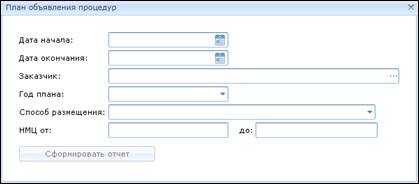
Рисунок 52 – Окно для ввода параметров отчета
После задания параметров и нажатия на кнопку  , формируется печатная форма плана объявления процедур (рисунок 47). Открывается печатная форма отчета «План объявления процедур закупок для государственных нужд Московской области», представленная на рисунке 53.
, формируется печатная форма плана объявления процедур (рисунок 47). Открывается печатная форма отчета «План объявления процедур закупок для государственных нужд Московской области», представленная на рисунке 53.
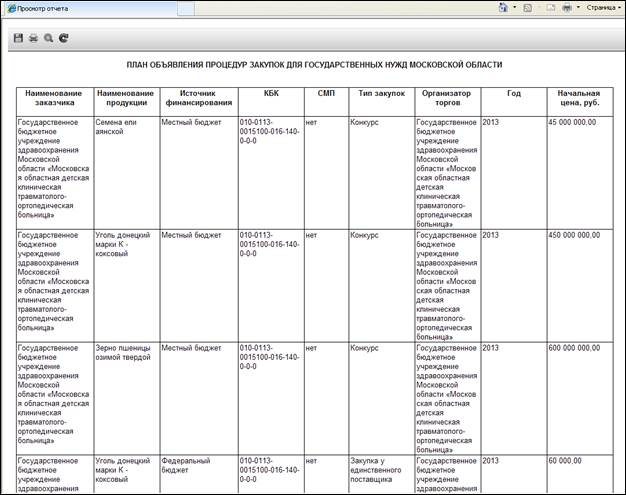
Рисунок 53 – Форма отчета «План объявления процедур закупок для государственных нужд Московской области»
Отчет содержит следующую информацию:
- Наименование заказчика;
- Наименование продукции;
- Источник финансирования;
- КБК;
- Закупка с участием СМП;
- Тип закупок;
- Организатор торгов;
- Финансовый год;
- Начальная цена, руб.
Отчет можно распечатать по кнопке  и экспортировать в файлы различного формата по кнопке
и экспортировать в файлы различного формата по кнопке  .
.
